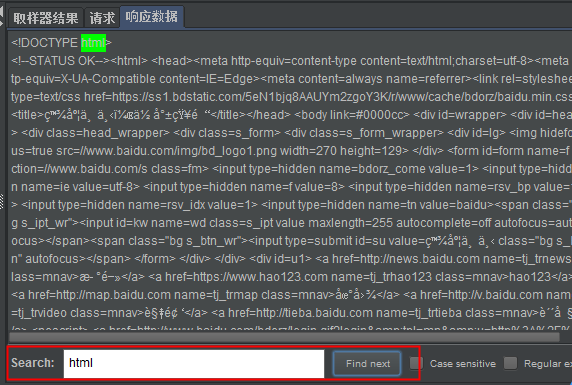在jmeter中,如果我们需要查看请求结果就需要添加查看结果树,这个监听器元件有那些功能呢?
一、察看结果树界面如下
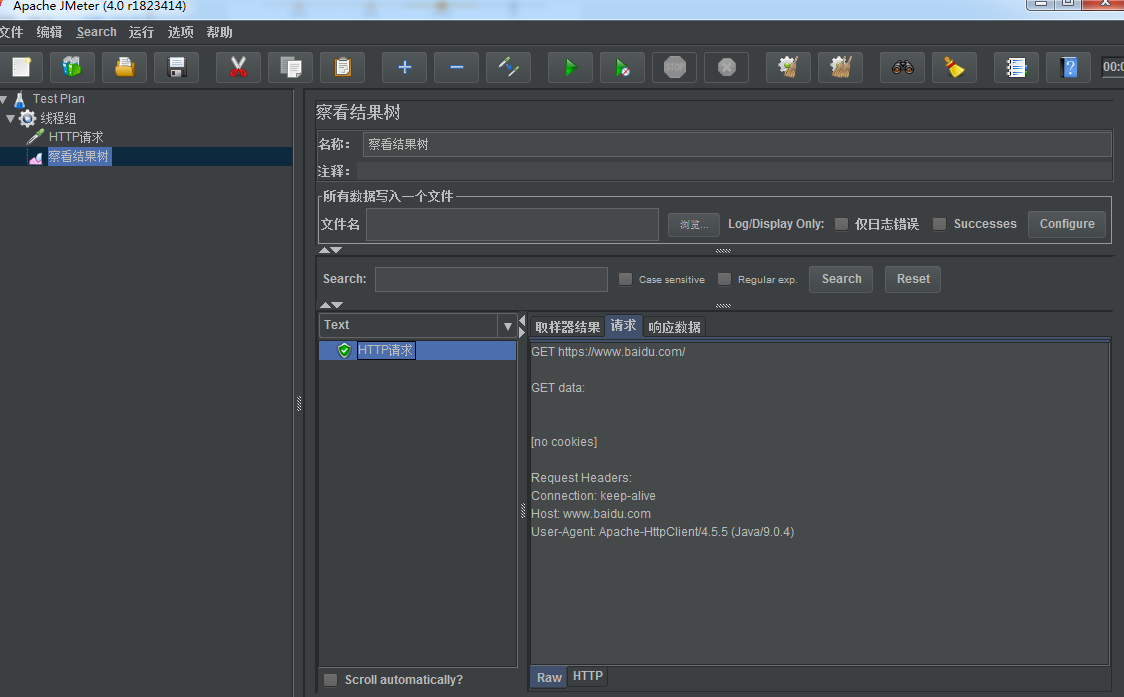
二、察看结果树界面功能说明
1、所有数据写入文件
(1)文件名:可以通过浏览,选择一个文件,这样在执行的过程中,会将所有的信息输出到文件。
注意:如果有之前保存的日志信息,也可以通过打开查看其结果树
(2)Log/Display:配置输出到文件的内容
1)Only--仅日志错误:表示只输出报错的日志信息;
2)Only--Successes:表示只输出正常响应的日志信息;
----在不勾选 时,表示输出 所有的信息
(3)Configure:配置需要输出的内容
2、Search:在输入框中输入想查询的信息,点击Search,可以在请求列表中进行查询,并在查询出的数据上加上红色的边框。点击reset后,会清除数据上的红色边框。

3、结果树
(1)设置结果、请求和响应数据的显示类型
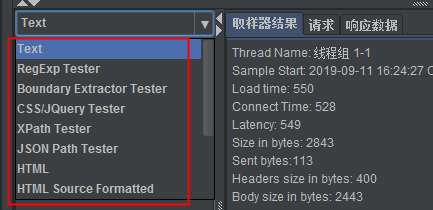
(2)结果列表
执行成功显示绿色,执行失败显示红色
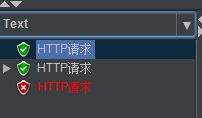
(3)取样器结果
显示取样器的详细结果,可以查看自己需要的内容。可以切换Raw和Parsed取样器结果的显示方式。
Thread Name: 线程组名称
Sample Start: 启动开始时间
Load time: 加载时长,这个时间是我们测试常用的时间,也是整个请求的消耗时间,从发送到接收完成全程消耗的时间
Latency: 等待时长,不常用,表示从请求发送到刚开始接收响应时的时间
Size in bytes: 发送的数据总大小
Headers size in bytes: 发送头大小
Body size in bytes: 发送数据的其余部分大小
Sample Count: 发送请求数统计
Error Count: 交互错误统计
Response code: 返回码
Response message: 返回信息
Response headers: 返回的头部信息
HTTPSampleResult fields:其它附加的请求信息
(4)请求
请求中会显示请求的url、参数、请求头、cookies等详细信息。可以切换Raw和HTTP格式查看。
(5)响应数据
显示请求得到的响应内容如果响应数据过大,可以通过搜索,查看自己需要的信息。